
Macで壁紙をカスタマイズする
デスクトップに表示されるピクチャを変更できます。Appleが提供するさまざまなピクチャまたはカラーから選択することも、独自の画像を使用することもできます。
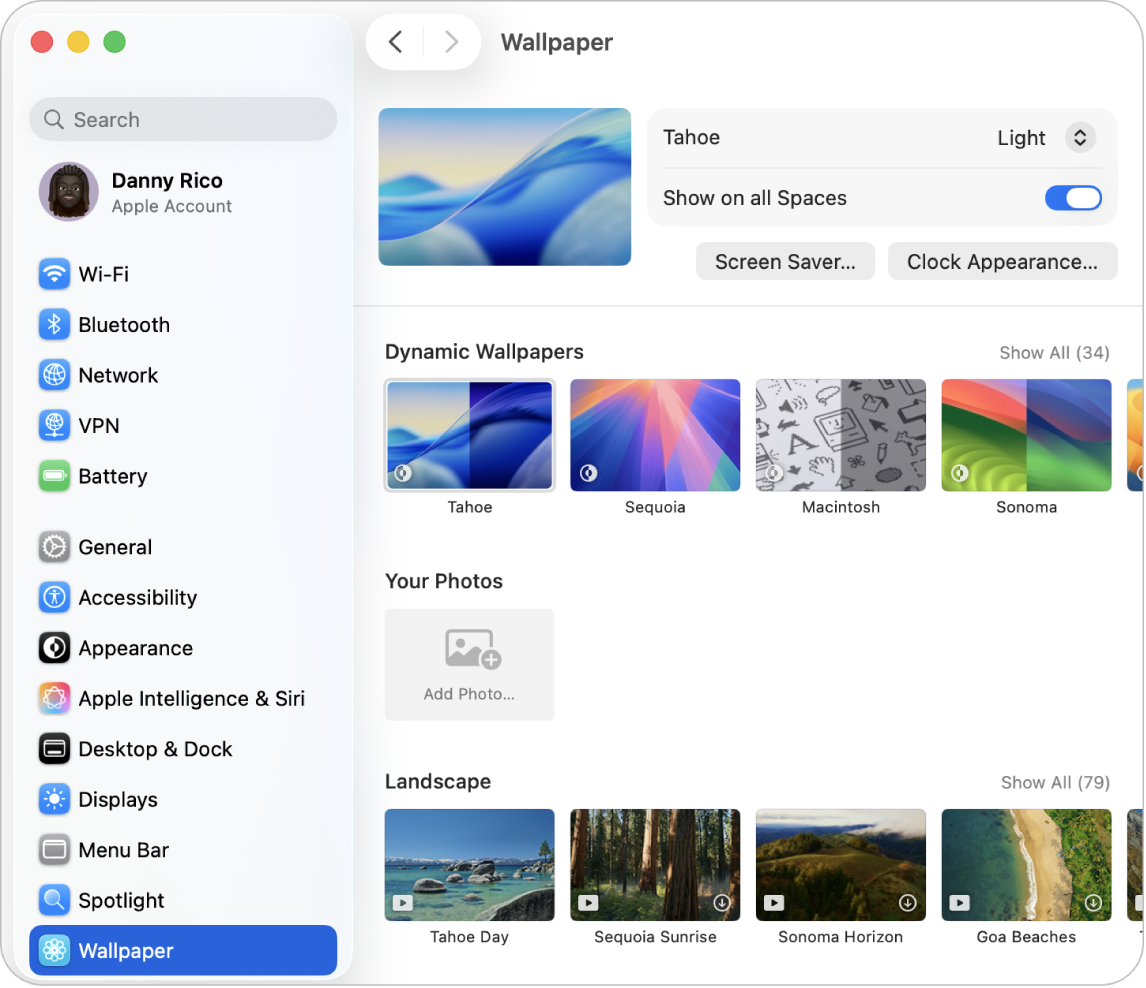
内蔵の壁紙を選択する
Macでシステム設定アプリ
 に移動します。
に移動します。サイドバーで「壁紙」
 をクリックします。(下にスクロールする必要がある場合があります。)
をクリックします。(下にスクロールする必要がある場合があります。)表示されているいずれかのカテゴリで壁紙を選択します:
ダイナミックの壁紙: これらの画像は、現在地の時刻に基づき、明るくなったり暗くなったりします。
あなたの写真: 単一の写真、画像ファイル、または写真のセットを選択します。
「風景」、「街並み」、「水中」、および「地球」の空撮: これらの空撮画像は、Macのロック/ロック解除時にアニメーションで再生され、ドラマチックな景色が表示されます。デフォルトでは、選択した空撮の壁紙はスクリーンセーバとしても使用されます。
空撮をシャッフル: これらの静止画像は設定した間隔で変更されます。
ピクチャ: これらの静止画像はクリエイティブなピクチャを表示します。
カラー: これらの色見本では、デスクトップに単色の背景が適用されます。
壁紙のオプションを設定します。
オプションは画面上部の壁紙名の横に表示されます。選択する壁紙によって異なります。たとえば、以下のことができます:
スクリーンセーバとしてスローモーション空撮をオンにし、壁紙の空撮を使用します。
空撮をシャッフルする頻度を選択します。
ダイナミックの壁紙のライトまたはダークの静止バージョンを選択します。
カスタムの壁紙を追加する
Macでシステム設定アプリ
 に移動します。
に移動します。サイドバーで「壁紙」
 をクリックします。(下にスクロールする必要がある場合があります。)
をクリックします。(下にスクロールする必要がある場合があります。)「あなたの写真」まで下にスクロールして「写真を追加」ボタンをクリックし、次のいずれかを実行します:
写真ライブラリから写真を追加する: 「写真から選択」をクリックしてから、写真を選択します。
画像ファイルを追加する: 「ファイルを選択」をクリックし、ファイルを選択してから、「開く」をクリックします。画像をデスクトップまたはフォルダから「壁紙」設定の上部にあるサムネール上にドラッグすることもできます。
Finderからフォルダを追加する: 「フォルダを選択」をクリックし、フォルダを選択してから、「開く」をクリックします。
写真アプリからアルバムまたはフォルダを追加する: 「写真セット」でアルバムまたはフォルダを選択します。
ヒント: 壁紙の画像のサイズと位置を選択したり、画像をシャッフルしたりすることができます。「壁紙」設定を参照してください。
「壁紙」設定を開かずに、カスタムの壁紙を選択することもできます。
Webで見つけたピクチャを使用する: Controlキーを押しながらSafariウインドウの画像をクリックし、「画像をデスクトップの壁紙として使用」を選択します。
Macに保存した画像を使用する: Dockの
 をクリックし、Finderウインドウを開きます。Controlキーを押しながら画像ファイルをクリックしてから、「デスクトップピクチャを設定」をクリックします。
をクリックし、Finderウインドウを開きます。Controlキーを押しながら画像ファイルをクリックしてから、「デスクトップピクチャを設定」をクリックします。写真ライブラリから写真を使用する: 写真アプリ
 に移動し、写真を選択し、「写真」のツールバーで
に移動し、写真を選択し、「写真」のツールバーで  をクリックしてから、「壁紙に設定」をクリックします。
をクリックしてから、「壁紙に設定」をクリックします。